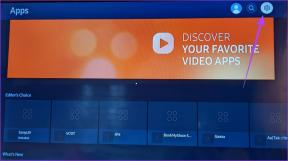วิธีลบไซต์และไฮไลท์ยอดนิยมของ Firefox จากเดสก์ท็อปและมือถือ
เบ็ดเตล็ด / / November 29, 2021
แม้ว่า Firefox จะใช้งานได้ดีมาก หลังจากการรีแบรนด์ Firefox Quantumไม่มีอะไรที่เหมือนกับภาพขนาดย่อที่ใหญ่ น่าเกลียด และรบกวนสมาธิซึ่งบรรจุแท็บใหม่แต่ละแท็บ เพื่อให้คุณอยากสลับเบราว์เซอร์

ใช้ Firefox สักระยะ และคุณจะต้องแปลกใจกับความยุ่งเหยิงที่ก่อตัวขึ้นในหน้าแท็บใหม่ แม้กระทั่งกับ คำแนะนำกระเป๋าถูกปิดคุณยังมีไซต์ยอดนิยมและไฮไลต์อยู่เต็มหน้าจอ!
พวกเขาทำอะไร
ทั้งไซต์ยอดนิยมและส่วนไฮไลต์บน หน้าแท็บใหม่ ทำหน้าที่คล้ายคลึงกันมาก ไซต์แรกแสดงไซต์ใดก็ตามที่คุณเข้าชมบ่อย ขณะที่ไซต์หลังแสดงทั้งไซต์ที่เข้าชมล่าสุดและที่คั่นหน้า
โดยพื้นฐานแล้ว สิ่งเหล่านี้มีขึ้นเพื่อให้ง่ายต่อการเข้าถึงไซต์โปรดของคุณ แต่ในความเป็นจริง รูปขนาดย่อนั้นใหญ่เกินไปและใช้งานไม่สะดวก

โชคดีที่ทั้งสองส่วนสามารถปิดได้ทันทีบนเดสก์ท็อป อย่างไรก็ตาม ขั้นตอนในอุปกรณ์เคลื่อนที่ค่อนข้างสับสน แต่ก็ยังทำได้อย่างง่ายดาย
ก่อนที่คุณจะดำเนินการต่อและปิดใช้งานไซต์ยอดนิยมและไฮไลต์โดยสมบูรณ์ คุณควรรู้ว่าคุณสามารถลบไซต์แต่ละไซต์ออกจากการแสดงบนหน้าจอได้เช่นกัน จริงๆ แล้ว ไม่มีเหตุผลใดที่จะไม่สามารถเข้าถึงทางลัดง่ายๆ เพียง 'เพราะคุณเกลียดภาพขนาดย่อของไซต์ใดไซต์หนึ่งใช่ไหม
การลบแต่ละรายการ
Firefox ทั้งเวอร์ชันเดสก์ท็อปและมือถือช่วยให้คุณสามารถลบรายการที่ไม่ต้องการออกจากทั้งส่วนไซต์ยอดนิยมและส่วนไฮไลต์ได้ทันที มาดูกันว่าเป็นอย่างไร
เดสก์ทอป
บนเดสก์ท็อป เพียงคลิกไอคอนวงรีรูปวงกลมที่ปรากฏขึ้นทุกครั้งที่คุณวางเมาส์เหนือรายการที่อยู่ในรายการ บนเมนูบริบทที่แสดงขึ้น ให้คลิก ปิด เพื่อทำให้ภาพขนาดย่อหายไป
อย่างไรก็ตาม มันอาจจะยังคงปรากฏขึ้นหลังจากผ่านไประยะหนึ่ง หากคุณไม่ต้องการให้คลิกลบจากประวัติแทนเพื่อลบภาพขนาดย่ออย่างถาวร

มือถือ
บนมือถือ ก็แค่กดค้างที่รายการที่ไม่ต้องการแล้วเลือก Remove หรือลบจากประวัติ - อดีตซ่อนรายการชั่วคราวในขณะที่รายการหลังลบออกอย่างถาวร

บันทึก: การล้างข้อมูลการท่องเว็บจะลบไซต์ที่เข้าถึงล่าสุดทั้งหมดออกจากไซต์ยอดนิยมและไฮไลต์ อย่างไรก็ตาม หน้าที่บุ๊กมาร์กใดๆ ที่แสดงอยู่ในไฮไลท์จะไม่ได้รับผลกระทบ
ปิดการใช้งานโดยสิ้นเชิง
การปิดเว็บไซต์ยอดนิยมและไฮไลต์โดยสมบูรณ์นั้นรวดเร็วและตรงไปตรงมาบนเดสก์ท็อป แต่เปิดอยู่ Android และ iOS คุณต้องขุดเพิ่มอีกหน่อยและรู้ว่าคุณกำลังทำอะไรอยู่โดยเฉพาะเมื่อปิดการใช้งาน ไฮไลท์.
เดสก์ทอป
ขั้นตอนที่ 1: บน PC หรือ Mac ของคุณ ให้เปิดแท็บใหม่ แล้วคลิกไอคอนรูปฟันเฟืองที่ด้านขวาของหน้าจอ

ขั้นตอนที่ 2: ยกเลิกการทำเครื่องหมายที่ช่องถัดจากไซต์ยอดนิยมและไฮไลต์ จากนั้นคลิกเสร็จสิ้นเพื่อปิดใช้งานคุณลักษณะทั้งสองทันทีจากหน้าแท็บใหม่

เคล็ดลับเด็ด: หากต้องการกำจัดสิ่งที่เกะกะบนแท็บใหม่ ให้พิจารณายกเลิกการเลือกช่อง Snippets ด้วย การทำเช่นนี้จะเป็นการลบข่าวประชาสัมพันธ์ต่างๆ เกี่ยวกับ Firefox ซึ่งบางข่าวอาจมีประโยชน์ แต่ก็ยังทำให้เสียสมาธิ
Android
ขั้นตอนที่ 1: แตะการตั้งค่าบนเมนู Firefox แล้วแตะทั่วไป


ขั้นตอนที่ 2: แตะหน้าแรกแล้วแตะไซต์ยอดนิยม


ขั้นตอนที่ 3: บนป๊อปอัป ไซต์ยอดนิยม ให้แตะ ซ่อน เพื่อปิดใช้งานไซต์ยอดนิยม
ถัดไป ปิดการใช้งานสวิตช์ข้างที่คั่นหน้าล่าสุดและเยี่ยมชมแล้วเพื่อปิดไฮไลท์

ค่อนข้างแปลกที่ Highlights ไม่มีตัวเลือกเฉพาะ และคุณควรพบว่า Firefox เวอร์ชัน iOS มีความคล้ายคลึงกันในเรื่องนั้น
iOS
ขั้นตอนที่ 1: บนเมนู Firefox ให้แตะการตั้งค่า

ขั้นตอนที่ 2: ในหน้าจอถัดไป ให้แตะแท็บใหม่

ขั้นตอนที่ 3: ปิดทั้งบุ๊กมาร์กล่าสุดและเยี่ยมชมแล้วเพื่อปิดใช้งานไฮไลท์ ดำเนินการต่อโดยแตะแสดงไซต์ยอดนิยมของคุณ

ขั้นตอนที่ 4: แตะ Show a Blank Page บนหน้าจอต่อไปนี้เพื่อปิดใช้งาน Top Sites

บันทึก: การปิดบุ๊กมาร์กล่าสุดบน Android และ iOS ไม่มีผลกระทบต่อฟังก์ชันการบุ๊กมาร์กที่แท้จริงของ Firefox
มีสิ่งรบกวนมากเกินไป Mozilla!
Mozilla ก้าวข้ามคำแนะนำหน้าแท็บใหม่หลายหน้าจริง ๆ และมันไร้สาระมาก พวกเขาควรเลือกใช้แนวทางที่สะอาดขึ้นและกระชับสิ่งต่างๆ ลงมาก แต่กับบริษัทใหญ่ๆ อย่าง Mozilla คุณไม่มีทางรู้จริงๆ, ขวา?
และไฮไลต์บนมือถือเป็นอย่างไร นั่นควรเป็นตัวเลือกที่ตรงไปตรงมาในการเปิดหรือปิด พูดคุยเกี่ยวกับนักพัฒนาที่ใช้งานง่าย!
แล้วคุณคิดอย่างไรกับงานยุ่งวุ่นวายนี้?